Appleの初売りでAirPods Pro(第2世代)を購入しました。

5年ぶりに買い替え
初売りは、普通に買ってもおトクなのですが、一手間かけることで”より”おトクになります。
…が、1年も経てば、忘れちゃうんですよね。。
来年も初売りには”お世話”になりそうなので、自分用にまとめました。
目次
Appleの初売りを”より”おトクにする方法
- 楽天アフィリエイトでAppleギフトカードのアフィリエイトリンクを生成。
- アフィリエイトリンク経由でAppleギフトカードを”製品代金分”購入。
- 楽天リーベイツ経由でApple製品を購入
これで、Apple公式で買うより7〜8%くらいおトクに購入できます。
楽天でAppleギフトカードを購入際の注意点
- 楽天でAppleギフトカードを購入したことが無い場合、初売りの46日前(11/17)までに購入を済ましておく ※少額でもOK
楽天でのAppleギフトカード購入が初めての場合、最大でも1万円分しか買えない。
また、そこから”45日間”はその購入制限が引き続き続く。ぼく初回購入で1,000円分のギフトカードを購入したら、そこから45日間は”残り9,000円分”しか購入できない。そのため、初売りの46日前(11/17)にはAppleギフトカードの購入を済ませておく必要がある。
- Appleギフトカードの購入を深夜に行うとエラーが起こりやすい ※多数事例あり
なお、Appleギフトカードについては、この時期(12月末〜1月初旬)、楽天ではなく、ローソンやセブンイレブンで購入した方が還元率は高いです。
ただ、現金還元ではなく、交通系電子マネーで還元されます。そして、なぜかPiTaPa(ピタパ)は対象外です。。
ぼくの利用している交通系ICカードはPiTaPa(ピタパ)なので、泣く泣く楽天でAppleギフトカードを購入しました。
Appleギフトカードのチャージ方法・使い方について
まずApple IDとAppleギフトカードの金額を紐付ける必要があります。
Appleギフトカードのチャージ方法
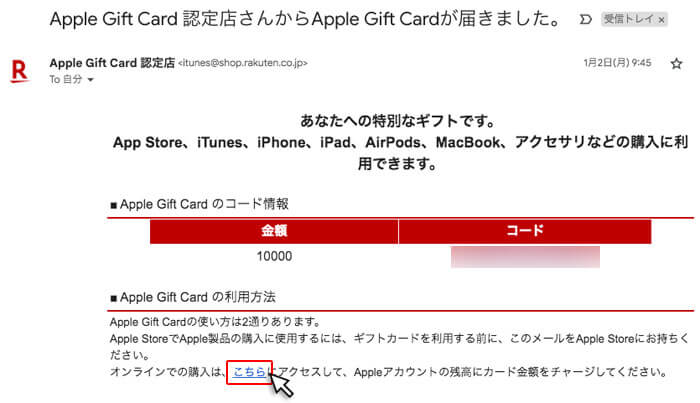
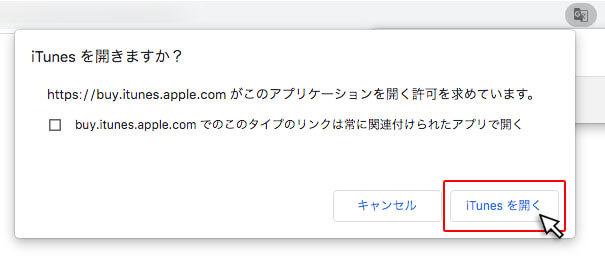
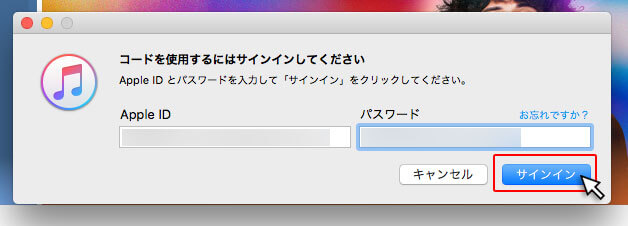
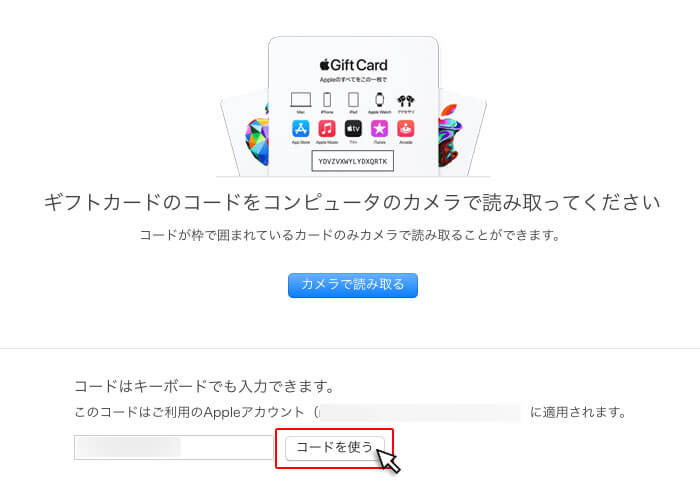
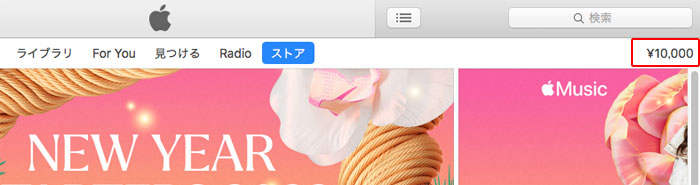
これでチャージは完了。続いては、使い方について。
Appleギフトカードの使い方
Apple製品のご注文手続き画面でチャージした金額を適用できます。
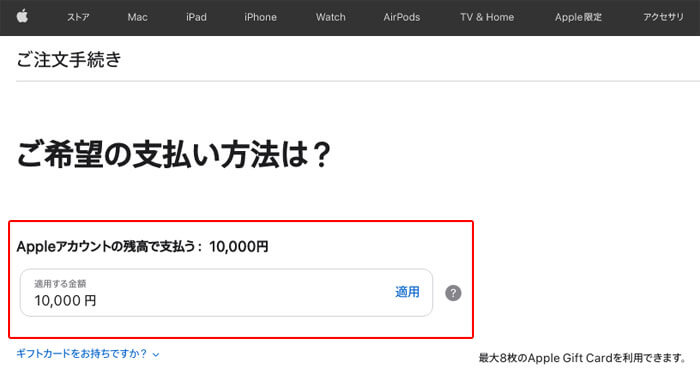
なので、特別な手順を踏む必要はありません。
初売りでApple製品を購入。請求金額のややこしさについて
メールでバンバン請求書が届き、「いや、結局いくら払うねん!?」と不安に思う方が多いかと思います。
結論、製品代金は「満額」払う必要があります。
例えば、今回ぼくが購入した「AirPods Pro(第2世代)」の価格は39,800円です。
カード会社からの請求は以下の通り。

請求金額の内訳。合計39,800円
請求書では、請求元が以下3つに分かれていますが…
- 初売り特典でもらえるギフトカードの金額:8,000円
- 支払い時に適用したAppleギフトカードの金額:10,000円
- 上記2つの金額が差し引かれた製品本体の代金:21,800円
最終的に支払う額は製品代金”満額”となります。
Appleサイトで購入後、製品の配達日を変更する方法について
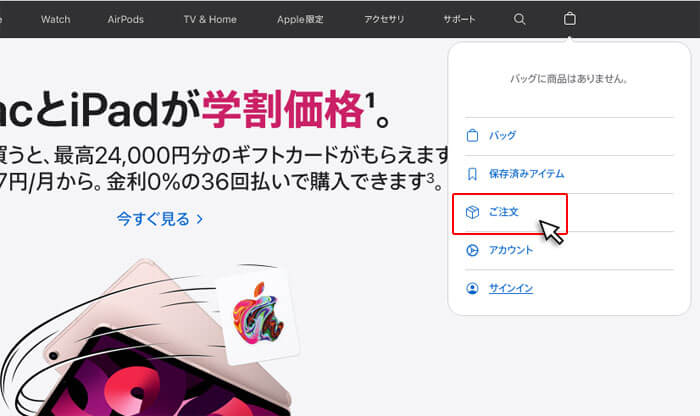
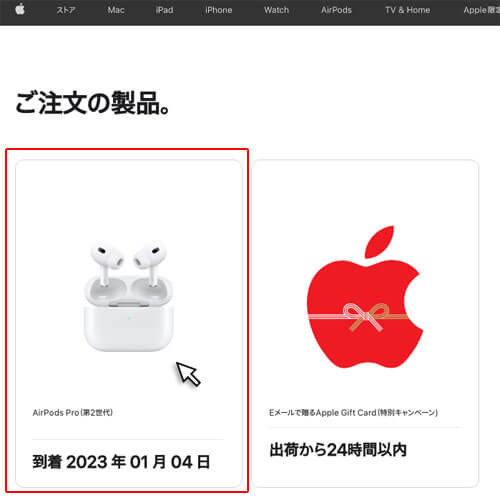
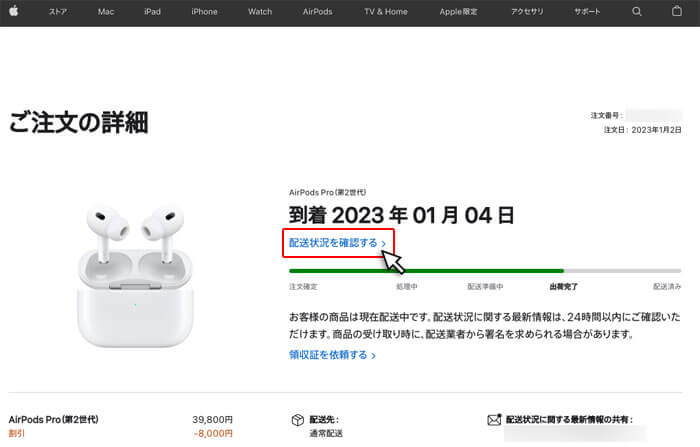
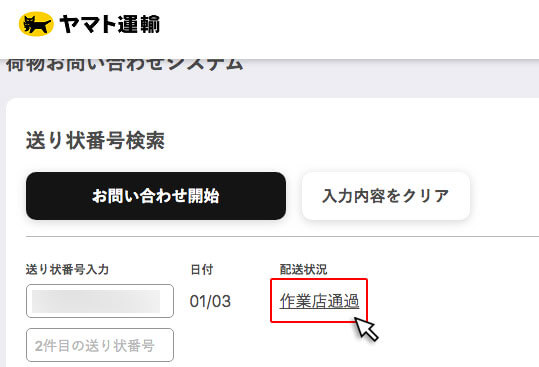
/tl]
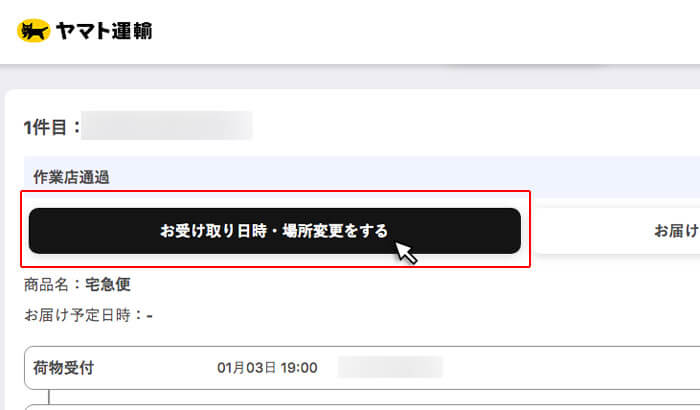
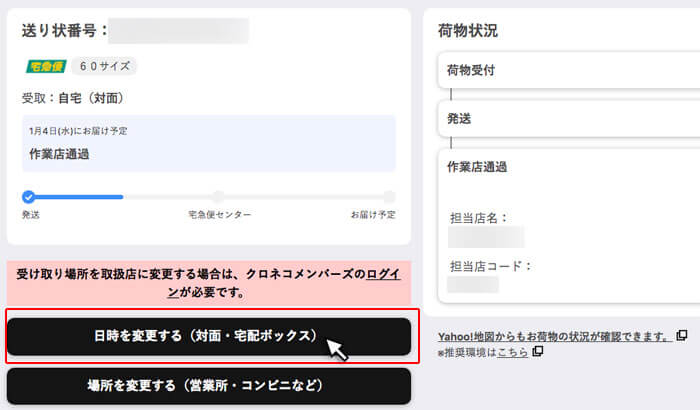
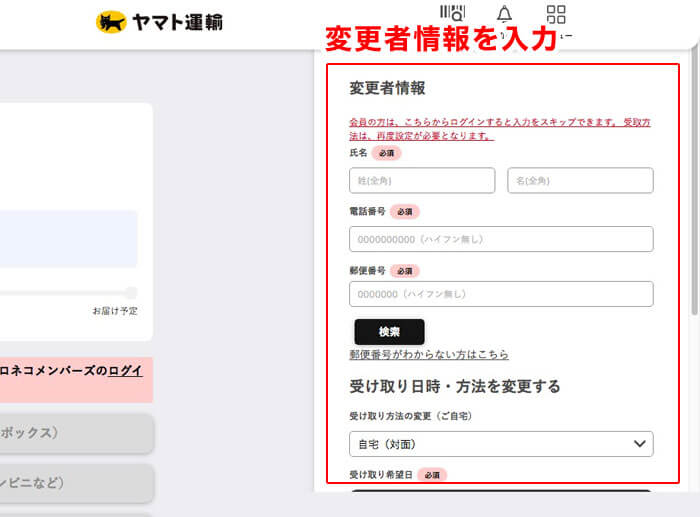
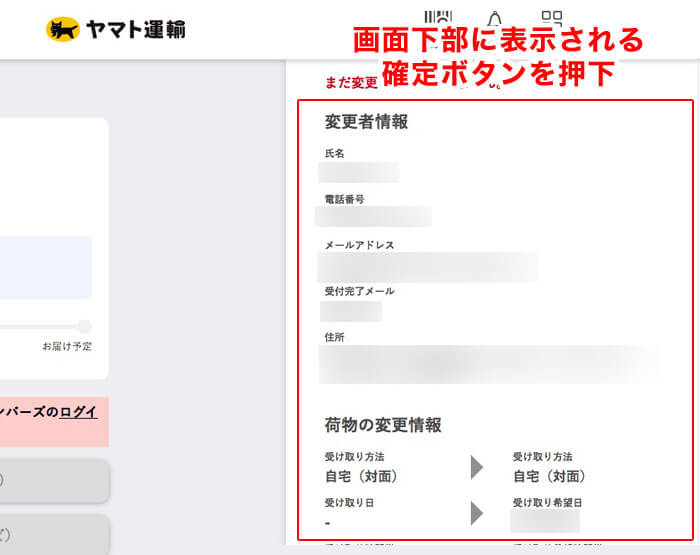
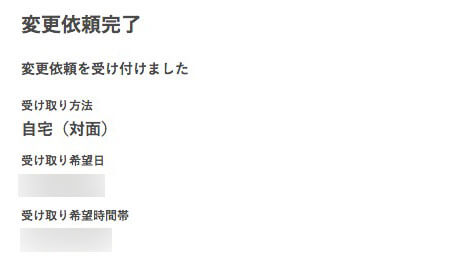
以上です。参考なれば幸いです。
(2025/05/09 10:41:38時点 Amazon調べ-詳細)








